プリントする
PictBridge対応のプリンターに接続すると、カメラのモニターで写真を選択してプリントできます。
準備:
 カメラとプリンターの電源を入れる
カメラとプリンターの電源を入れる
 プリンター側で印刷品質などを設定する
プリンター側で印刷品質などを設定する
-
プリントする写真の入ったカードを再生する
 [
[ ]ボタンを押します。
]ボタンを押します。
 [
[ ]ボタンを押したあと、
]ボタンを押したあと、
 で[スロット1(CFexpress)]または[スロット2(SD)]を選び、
で[スロット1(CFexpress)]または[スロット2(SD)]を選び、 または
または を押します。
を押します。
 プリンター接続後は、プリントするカードを切り換えることはできません。
プリンター接続後は、プリントするカードを切り換えることはできません。
-
USB接続ケーブルでカメラとプリンターをつなぐ(
 USB端子)
USB端子)
-

 で[PictBridge(PTP)]を選び、
で[PictBridge(PTP)]を選び、 または
または を押す
を押す
-

 で写真を選び、
で写真を選び、 または
または を押す
を押す
 複数枚の写真をプリントするには、
複数枚の写真をプリントするには、 を押したあと、写真の選択方法を設定して写真を選んでください。
を押したあと、写真の選択方法を設定して写真を選んでください。
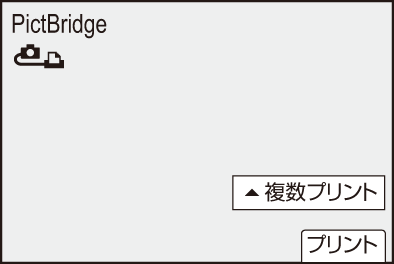
複数選択
プリントする写真を選びます。
-



 で写真を選び、
で写真を選び、 または
または を押す
を押す
 設定を解除するには、もう一度
設定を解除するには、もう一度 または
または を押してください。
を押してください。
-
[DISP.]ボタンを押して選択を終了する
全画像
保存されているすべての写真をプリントします。
レーティング
[ 1]~[
1]~[ 5]に[レーティング]設定されたすべての写真をプリントします。
5]に[レーティング]設定されたすべての写真をプリントします。
-
プリント設定をする
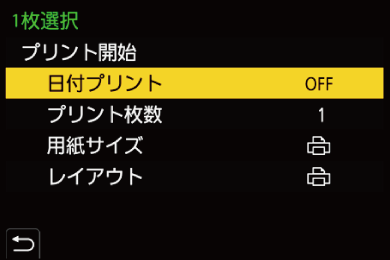
-
プリントを開始する
 [プリント開始]を選び、
[プリント開始]を選び、 または
または を押します。
を押します。
 設定項目(プリント設定)
設定項目(プリント設定)
プリント開始
プリントを開始します。
日付プリント
日付プリントを設定します。
 プリンターが日付プリントに対応していない場合は、日付をプリントできません。
プリンターが日付プリントに対応していない場合は、日付をプリントできません。
プリント枚数
プリントする枚数(最大999枚まで)を設定します。
用紙サイズ
用紙サイズを設定します。
レイアウト
縁あり、縁なしや複数印刷の設定をします。
|
– 動画撮影 |
